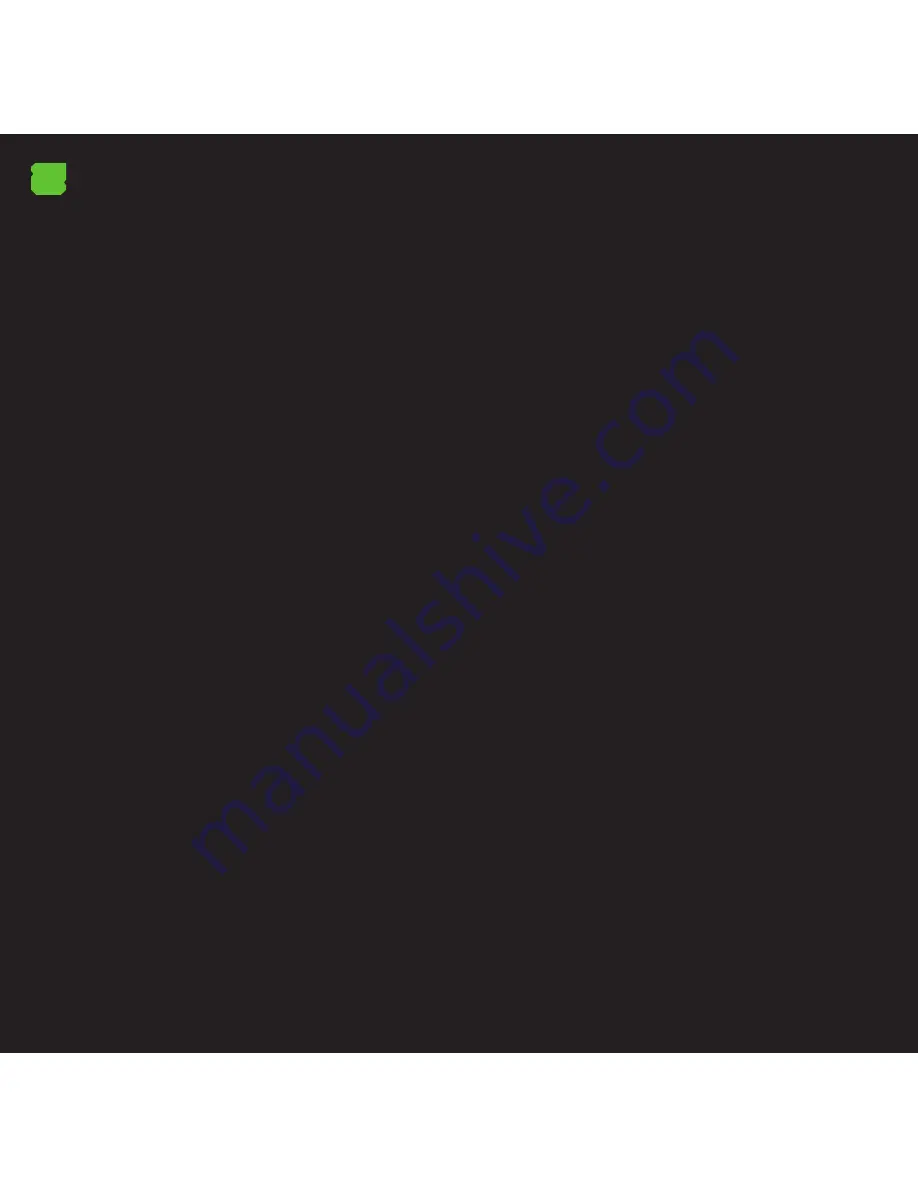
ES
Si queremos modificar cualquiera de estas 11 acciones,
tendremos que hacer clic sobre ella y le asignamos o una
Macro o bien le asignamos cualquiera de las múltiples
opciones que el software le ofrece.
PROGRAMACIÓN DE MACRO
- Haga clic en el software en el botón al cual queramos
modificar
- Seleccione la opción “Macro Programming”.
- Haga clic en “Start Record”.
- Introduzca la secuencia de teclas deseada.
- Haga clic en “Stop Record” y luego en “Ok”.
Si desea establecer los valores por defecto, haga click en
“Reset to default”.
5. Menú “Lighting Options”
Puede activar o desactivar la iluminación de los leds
pulsando sobre ON/OFF en “Light Options”.
Puede controlar la intensidad de iluminación haciendo clic
en Low/ Middle o High en “Intensity”.
Puede controlar el parpadeo de la iluminación pulsando en
OFF/ SLOW/ MIDDLE o FAST.
Recuerde que siempre que realices un cambio debe de
hacer clic en “APPLY” para completar la configuración del
perfil y ya tendrá personalizado su Gaming Mouse.
6. Menú “Support/Updates”
Aquí no podremos configurar nada, simplemente nos
enviará a nuestra web en la cual podrás descargar los
drivers más actualizados o realizar cualquier consulta.
Soporte técnico
Por favor más información sobre la instalación y
configuración de este producto diríjase a nuestra web
www.keepoutgaming.com o escriba un correo electrónico
a la siguiente dirección: [email protected]
Содержание X9PRO
Страница 1: ...USER GUIDE X9pro MOUSE ...
Страница 2: ......
















































